我们的电子邮件自动发送器的特色 - 接收者文件及友好的日志查看器
接收者文件
“接收者文件”指文件中包含一些接收者数据,我们的电子邮件自动发送器支持使用逗号分隔值(*.csv)、文本文件(*.txt,制表符分隔)、Excel 工作簿(*.xlsx;*.xls)及其他任何文件(*.*,指定分隔符)为接收者文件。各类文件的格式如下所示: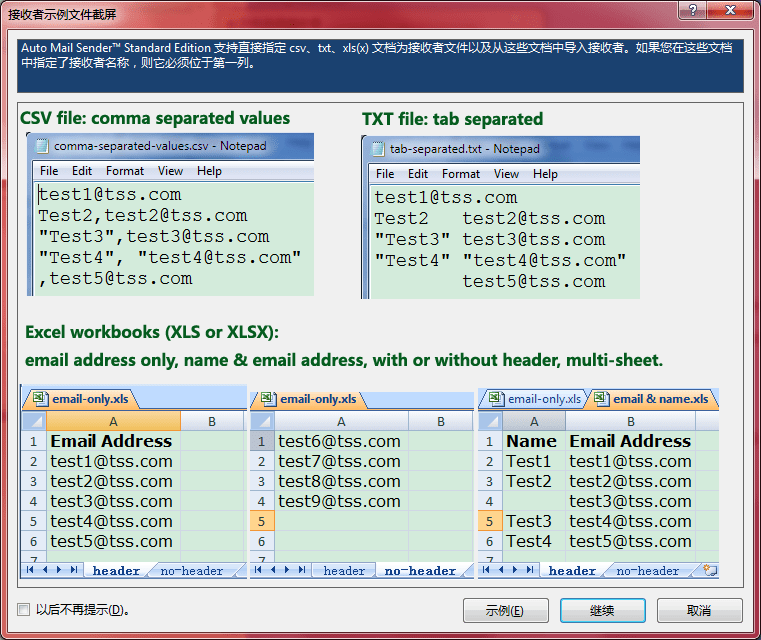
截图 1:我们的自动发送邮件应用的接收者示例文件截屏。
有以下三个场景可以使用接收者文件:
1、直接将之用于【收件者/抄送/密送】字段。
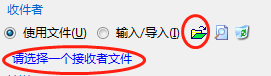
这是我们的自动发送邮件软件的一个灵活且实用的功能,因为您可以在文件中单独管理您的接收者,然后当 AMSSE 发出您的邮件时,它会从指定文件中读取当前接收者列表。
2、从接收者文件中导入。
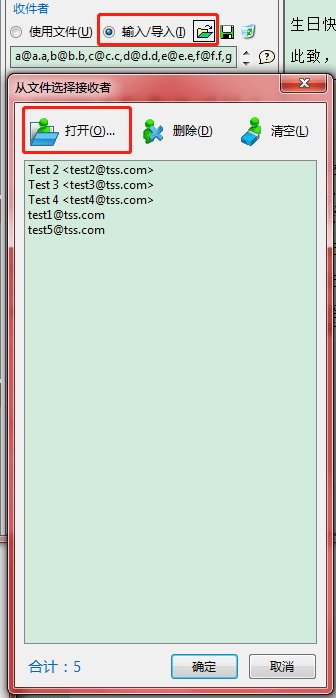
该操作将从指定文件读取接收者并存放于【收件者/抄送/密送】字段。如果您修改了文件,模板中的接收者不会被同步。
3、保存接收者到文件。
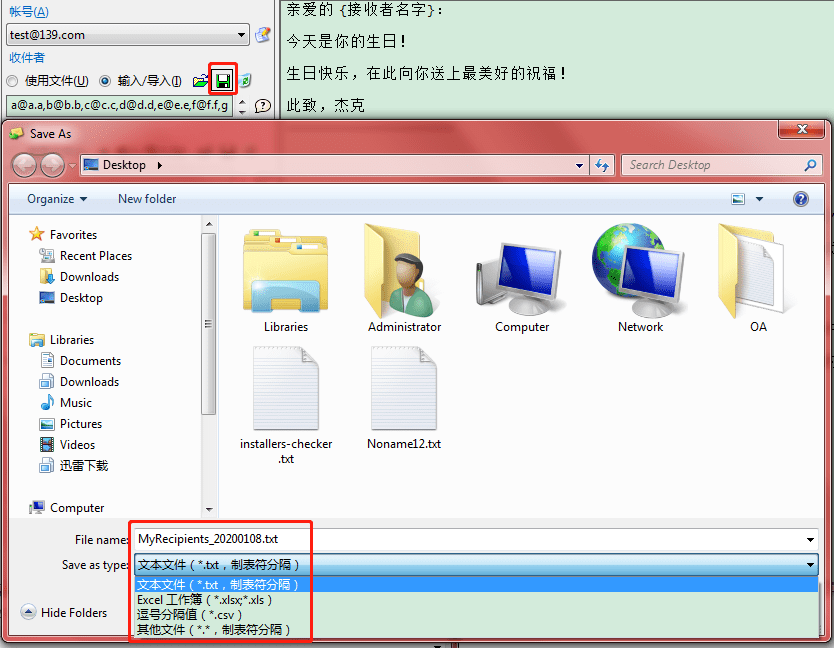
截图 2:在我们的自动化邮件工具中保存接收者到文件。
如上,您可以保存在【收件者/抄送/密送】中输入的接收者至我们的电子邮件自动发送器支持的文件以便再次使用。
友好的日志查看器
要打开日志查看器,请先单击工具栏上的<日志>按钮。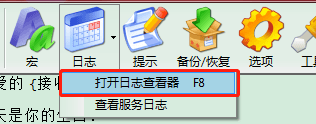
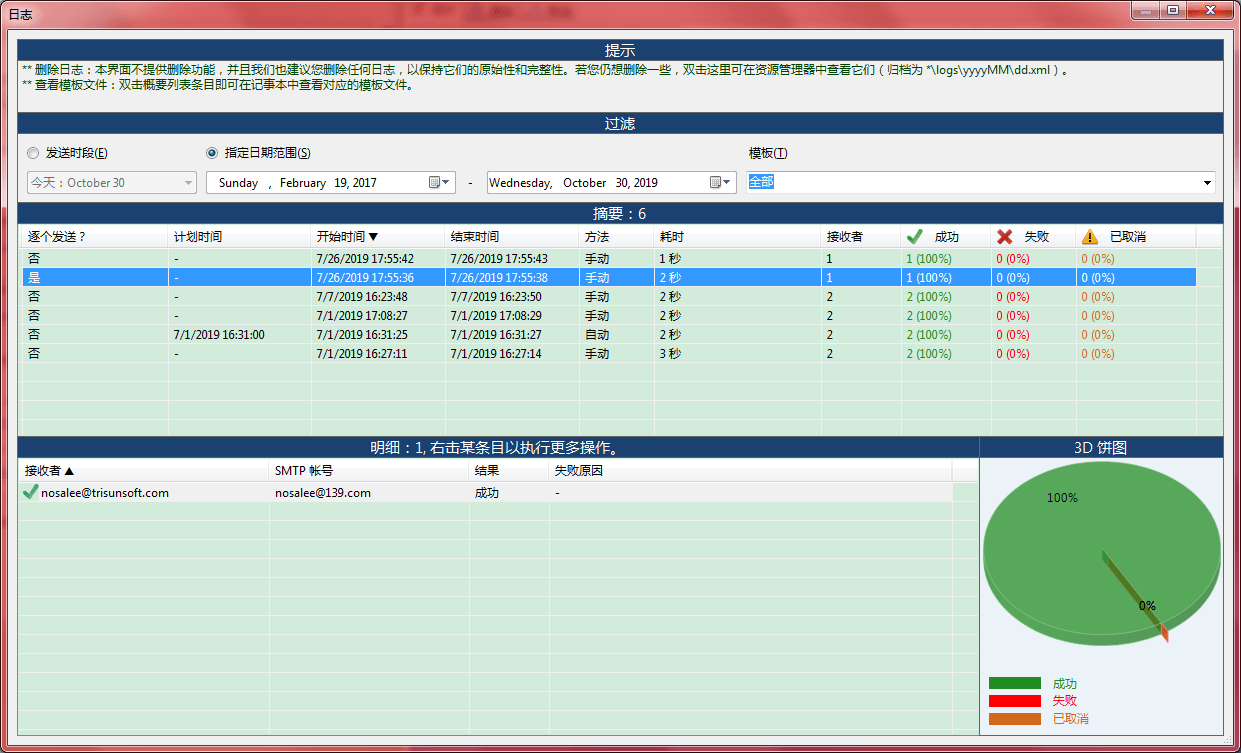
截图 3:我们的自动 eMail 发送软件的日志查看器。
如上,您可以指定日期及模板以查看发送历史的摘要。当打开它时,默认会显示所有模板当天的日志,但您可以改变条件,如下所示:

截图 4:我们的自动 eMail 发送软件的日志过滤器。
摘要列表显示 eMail 级的信息。
而明细列表显示选定摘要条目的每个接收者信息。请注意非逐个发送模式的明细是相同的,因为它只发出了一封 eMail。
该查看器也提供了一个 3D 饼图来可视化地展示成功、失败及已取消的比例。
其他事宜,请阅读窗口顶部的提示。
现在即可下载我们的自动化 eMail 发送器以体验更多特色:
 立即下载我们的 eMail 自动发送器!
立即下载我们的 eMail 自动发送器! 


 邮件自动发送器™ 标准版
邮件自动发送器™ 标准版
 邮件自动发送器™ 生日版
邮件自动发送器™ 生日版
 邮件自动发送器™ 文件版
邮件自动发送器™ 文件版
 TSS .NET SMTP 组件
TSS .NET SMTP 组件
 邮箱地址检查器专业版
邮箱地址检查器专业版



